
Pridanie a nahradenie textu v Pages na Macu
Text je možné do dokumentu pridať rôznymi spôsobmi. Môžete nahradiť vzorový text v šablóne, pridávať text do textového poľa mimo hlavného tela dokumentu, ako je napríklad postranný panel, a pridávať text do tvaru.
V dokumente na spracovanie textu môžete mať text v hlavnom tele dokumentu a potom pridať textové polia určené na rôzny obsah, ako sú napríklad postranné panely. V dokumente s rozložením strany je celý text obsiahnutý v jednom alebo viacerých textových poliach.
Pridanie a nahradenie textu v tele dokumentu
Text tela v prázdnej šablóne: Začnite písať.
Text tela v šablóne so vzorovým textom. Kliknutím na vzorový text ho vyberte a začnite písať. Ak chcete úplne odstrániť vzorový text, kliknite naň a potom stlačte kláves Delete na klávesnici.
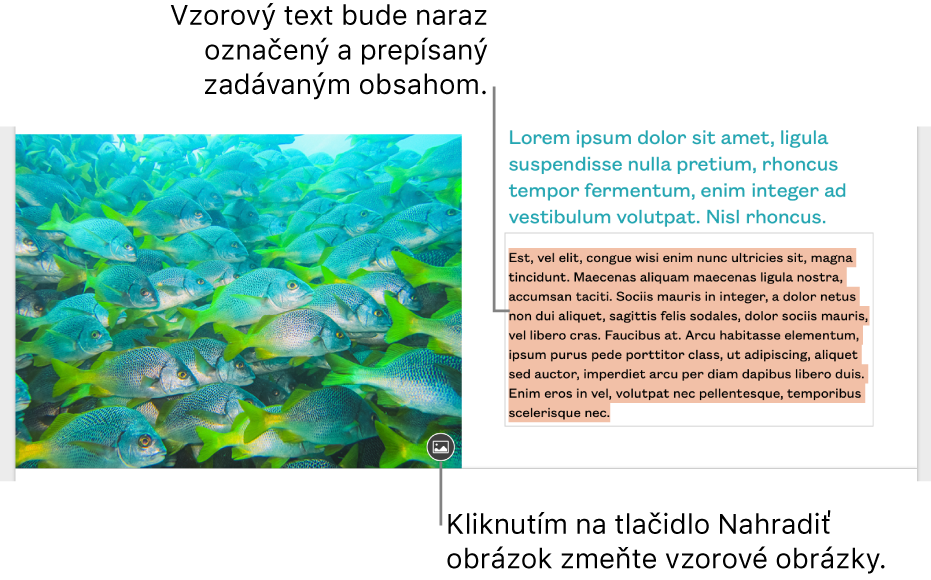
Niektoré vzorové texty pozostávajú zo skreslených latinských slov. Text, ktorý napíšete, sa zobrazí v jazyku, ktorý používate v počítači.
V dokumentoch na spracovanie textu sa po dosiahnutí konca strany automaticky pridá nová strana a ak chcete začať ďalší riadok na novej strane, môžete kdekoľvek pridať zlom strany. V dokumente s rozložením strany môžete pridať prázdnu stranu na ľubovoľné miesto v dokumente. Pozrite si časť Pridávanie strán v Pages na Macu.
Pridanie textu do textového poľa
Kliknite na
 na paneli s nástrojmi.
na paneli s nástrojmi.Na strane sa zobrazí textové pole (vzhľad textu môžete zmeniť neskôr).
Potiahnite textové pole na požadované miesto.
Ak nedokážete presunúť pole, kliknutím mimo neho zrušte označenie textu a potom jedným kliknutím na text označte jeho textové pole.
Písaním nahraďte vzorový text.
Ak chcete zmeniť veľkosť textového poľa, vykonajte jednu z nasledujúcich akcií:
Ak je pole príliš malé pre text: Označte textové pole a potom ťahajte indikátor výrezu
 , až kým sa nezobrazí celý text. Prípadne môžete potiahnuť úchyt výberu.
, až kým sa nezobrazí celý text. Prípadne môžete potiahnuť úchyt výberu.Ak je pole príliš veľké pre text: Označte textové pole a potiahnutím úchytu výberu zmeňte jeho veľkosť.
Ak chcete textové pole vymazať, kliknite na text v poli a stlačte kláves Delete na klávesnici.
Textové pole môžete tiež prepojiť s iným textovým poľom, takže v ňom bude pokračovať pretekajúci text. Prečítajte si tému Prepájanie textových polí.
Textové pole je objekt, ktorý je možné upravovať rovnako ako väčšinu ostatných objektov. Môžete ho otočiť, zmeniť jeho okraj, vyplniť ho farbou, vrstviť s inými objektmi a vykonávať ďalšie úlohy. Tiež môžete zmeniť vzhľad textu v poli, napríklad jeho písmo, farbu, veľkosť a zarovnanie.
Nastavenie predvoleného textového poľa pre dokument
Každá šablóna Pages obsahuje predvolený štýl textového poľa, takže keď do dokumentu pridáte textové pole a zadáte doň text, pole a text použijú daný štýl. Predvolený štýl môžete upraviť – zmenou jeho písma, farby atď. Následne z neho môžete urobiť nový predvolený štýl dokumentu. Váš predvolený štýl textového poľa sa vzťahuje len na dokument, v ktorom ho vytvoríte.
Pridajte textový rámček do dokumentu a zmeňte ho podľa vlastných predstáv.
Môžete napríklad zmeniť písmo a jeho veľkosť, pridať okraj poľa a vykonať ďalšie úpravy.
Kliknutím na textové pole ho označte.
Vyberte Formát > Rozšírené > Nastaviť ako predvolený vzhľad textového poľa (v menu Formát v hornej časti obrazovky).
Predvolený štýl textového poľa môžete kedykoľvek zmeniť bez toho, aby to malo vplyv na ostatné textové polia v dokumente.
Ak chcete aplikovať tie isté zmeny dizajnu na ostatné textové polia, ktoré sa už nachádzajú v dokumente, môžete uložiť predvolený štýl textového poľa ako štýl objektu a potom ho aplikovať v ostatných textových poliach.
Pridanie textu do tvaru
Dvojitým kliknutím na tvar zobrazte kurzor a potom zadajte text.
Ak je v tvare príliš veľa textu na zobrazenie, zobrazí sa indikátor orezania ![]() . Ak chcete zmeniť veľkosť tvaru, označte ho a potom ťahajte ľubovoľný úchyt výberu, kým sa nezobrazí všetok text.
. Ak chcete zmeniť veľkosť tvaru, označte ho a potom ťahajte ľubovoľný úchyt výberu, kým sa nezobrazí všetok text.
Môžete zmeniť vzhľad textu v tvare rovnako ako ľubovoľný iný text.
Ak chcete do objektu pridať titulok alebo popis, pozrite si tému Vytvorenie titulku pre obrázok alebo iný objekt.